10 mẹo hay cực hữu ích người dùng iPhone không nên bỏ qua
iOS là hệ điều hành với nhiều ứng dụng hay mà người dùng thích thú. Bài viết dưới đây tổng hợp 10 mẹo hay cực hữu ích cho iPhone mà chắc hẳn bạn không nên bỏ lỡ.
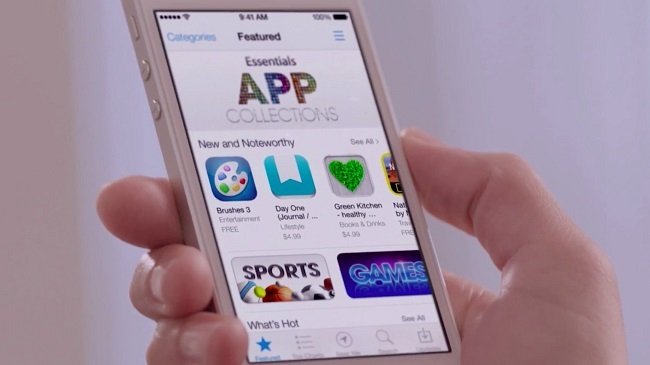
1. Tắt quảng cáo trên iPhone mà không cần tải thêm ứng dụng
Việc quảng cáo xuất hiện liên tục khi bạn đang sử dụng điện thoại iPhone của mình có kết nổi internet là điều khiến khá nhiều người cảm thấy phiền toái. Bạn có thể chặn quảng cáo để giúp việc trải nghiệm của mình không bị gián đoạn bằng cách sau:
Từ màn hình chủ hãy truy cập vào Cài đặt > Wi-Fi. Sau đó chọn biểu tượng i để hiển thị chi tiết.
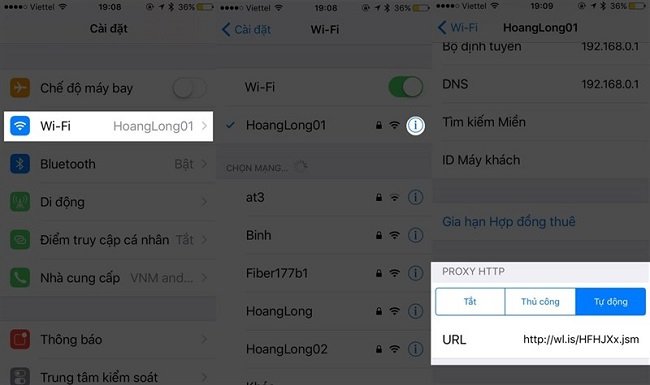
>> Xem thêm: Cách đơn giản phân biệt phụ kiện iPhone thật và giả
Tại đây hãy chọn Tự động ở mục Proxy HTTP, và điền dãy URL này. Quay lại ứng dụng bạn sẽ thấy phần quảng cáo kia đã bị tắt.
Lưu ý rằng, cách chặn quảng cáo này chỉ hữu hiệu khi bạn kết nối với mạng Wi-Fi.
2. Lắc để trở lại thao tác đã làm
Nếu chẳng may bạn lỡ tay xóa đoạn text hay xóa nhanh khi viết nhầm, bạn có thể phục hồi các thao tác vừa làm chỉ bằng cách…lắc điện thoại.
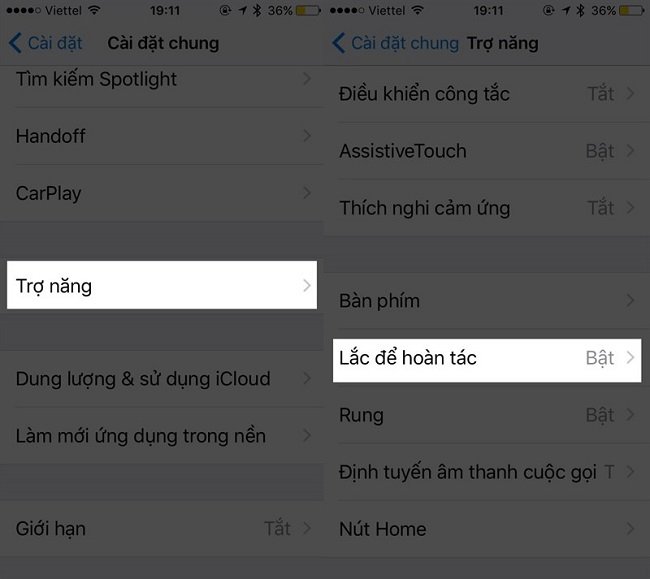
Để thực hiện được điều này, vào Cài đặt chung > Trợ năng > Lắc để hoàn tác và bật tính năng này lên.
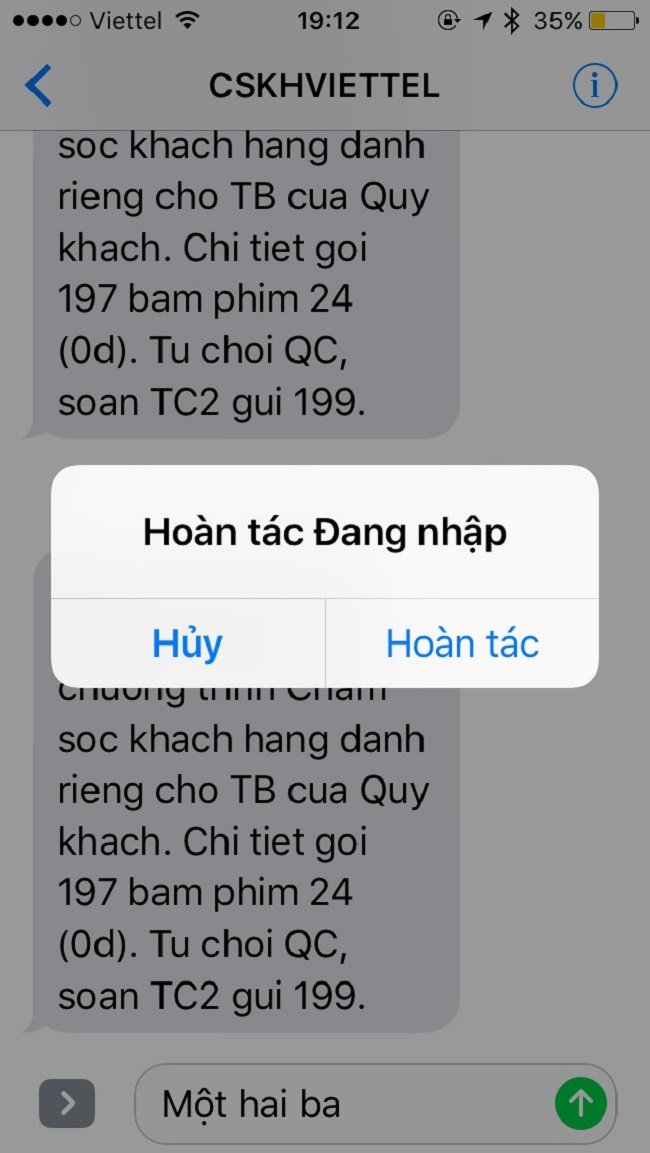
Sau này muốn phục hồi thao tác vừa làm, bạn chỉ việc lắc iPhone, sẽ có tùy chọn hỏi bạn có Hoàn tác không. Thật dễ dàng phải không nào?
3. Tự tạo kiểu rung riêng
Hãng điện thoại Apple cho phép người dùng tự tạo kiểu rung mới theo sở thích tương tự như tạo nhạc chuông cho từng người trong danh bạ.
Thực ra tạo kiểu rung sẽ đơn giản hơn nhiều so với tạo nhạc chuông, cách làm chỉ là vào Cài đặt > Âm thanh > Nhạc chuông.
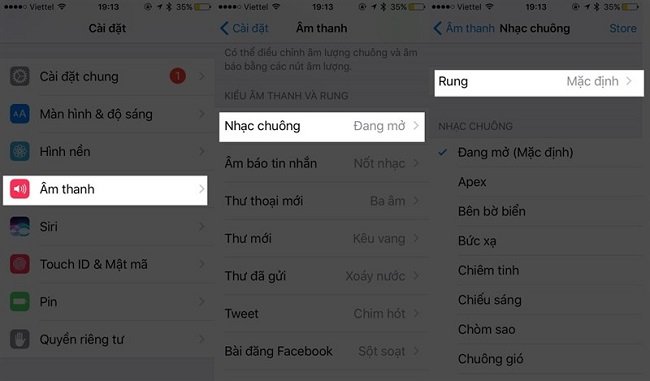
Sau đó vào Rung > Kéo xuống dưới bạn sẽ thấy Tạo kiểu rung mới.
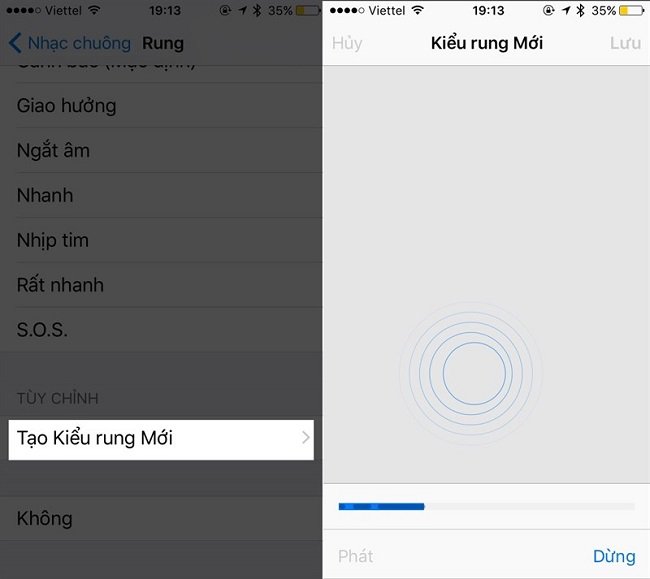
Bây giờ bạn có thể tạo kiểu rung bằng cách chạm vào màn hình, nhấp nhanh để tạo rung ngắn và nhấn giữ lâu để tạo rung dài.
4. Khởi động nóng thiết bị
Bỏ túi cách khởi động nóng iPhone là một lựa chọn cực kỳ thông minh với người dùng iPhone hiện nay. Bởi với các phiên bản iOS mới nhất, các thiết bị iPhone thường rơi vào tính trạng giật lag, và có khi đơ cả máy. Và khi đơ máy bạn sẽ chẳng thể nhấn nút nguồn và thực hiện tắt nguồn để khởi động.

Để thực hiện việc khởi động nóng iPhone, bạn chỉ cần nhấn đồng thời phím nguồn và phím Home trong vài giây. Ngay sau đó màn hình iPhone sẽ được khởi động lại. Tuy nhiên theo khuyến cáo nếu không thực sự cấp bách, bạn không nên thực hiện cách này. Bởi vì có thể là vì khi ấy iPhone bị tắt đột ngột làm ảnh hưởng về sau.
5. Nhập nhanh thông qua việc tạo phím tắt
Bàn phím mặc định của iPhone đã được tích hợp tính năng nhập nhanh cụm từ gõ tắt thông qua việc tạo phím tắt.
Tính năng này đã xuất hiện trên các ứng dụng hỗ trợ nhập liệu, tuy nhiên bàn phím mặc định của iPhone cũng có thể làm được điều này. Nhờ đó bạn sẽ không phải mệt mỏi khi gõ một cụm từ dài, tên, email, địa chỉ web,... vô cùng tiện lợi.
Ví dụ: Sau khi thiết lập, chỉ cần nhập cụm kí tự viết tắt bks, bàn phím sẽ tự động sửa thành bachkhoashop.
Để tạo cụm từ gõ tắt, vào Cài đặt > Cài đặt chung > Bàn phím > Thay thế văn bản.
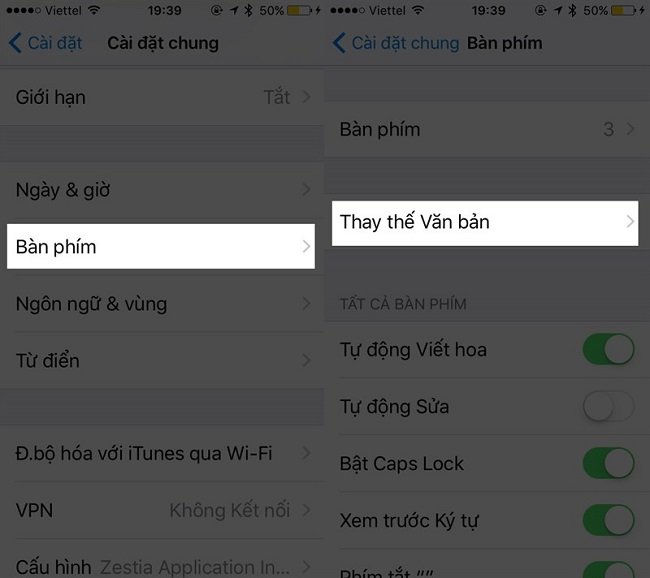
Tại giao diện chính của Thay thế văn bản, nhấp vào dấu + phía trên bên phải và làm theo hướng dẫn để thêm từ.
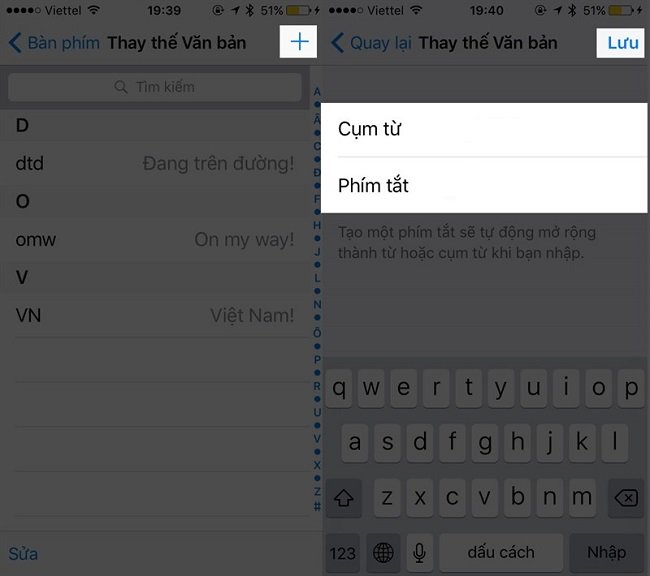
6. Xem nhanh lịch sử duyệt Web
Xem nhanh lịch sử duyệt web là điều nhiều người dùng iPhone luôn muốn tìm hiểu để kiểm tra lịch sử truy cập nếu có người đã từng đụng vào máy mình hoặc để tìm lại một trang web mình đã đăng nhập nhưng không may vừa thoát ra mà không còn nhớ URL.
Để thực hiện được điều này, bạn chỉ cần nhấn và giữ nút quay lại trên trình duyệt Safari. Ngay lập tức mục lịch sử sẽ xuất hiện tại đây, chứa các trang web mà bạn vừa mới truy cập.
7. Chụp ảnh màn hình
Để chụp ảnh màn hình iPhone nhanh mà không cần kích hoạt Assistive Touch, bạn có thể sử dụng các phím tắt để chụp. Thao tác thực hiện đó là nhấn đồng thời phím Home và nguồn, màn hình thiết bị của bạn sẽ được chụp lại.

8. Tắt nguồn với phím Home ảo
Trong trường hợp iPhone của bạn gặp trục trặc với các phím cứng, bạn hãy nhanh chóng kích hoạt Assistive Touch để tắt nguồn.
Truy cập vào Cài đặt > Cài đặt chung > Trợ năng và bật Assistive Touch lên.
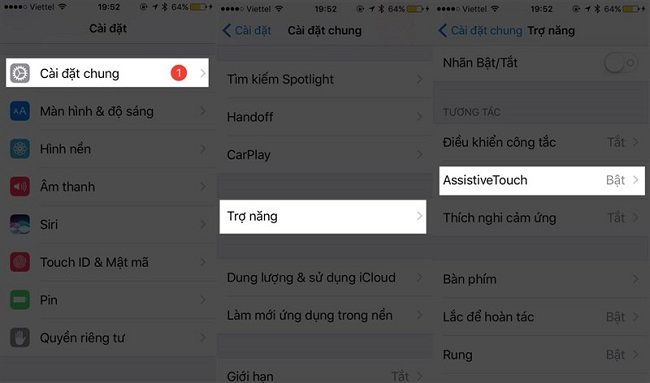
Để tắt nguồn iPhone, bạn nhấn vào công cụ Assistive Touch trên màn hình, chọn mục Thiết bị rồi nhấn giữ Khóa màn hình cho đến khi xuất hiện dòng “Trượt để tắt nguồn”.
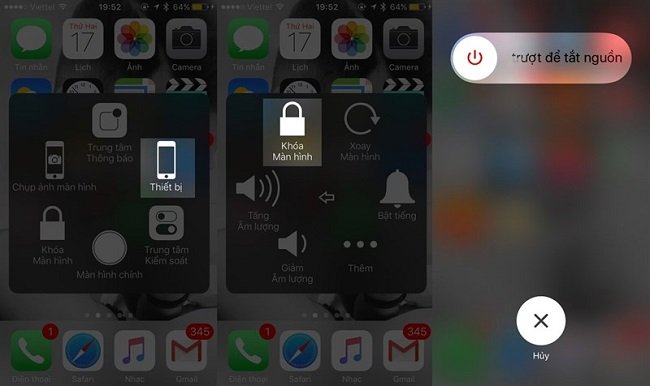
9. Chụp các chủ thể chuyển động
Nếu bạn muốn làm rõ nét cho một chủ thể khi chụp để làm tăng độ nét chủ thể trong bức hình, bạn chỉ cần chạm vào điểm ảnh bạn muốn làm nét trên màn hình.
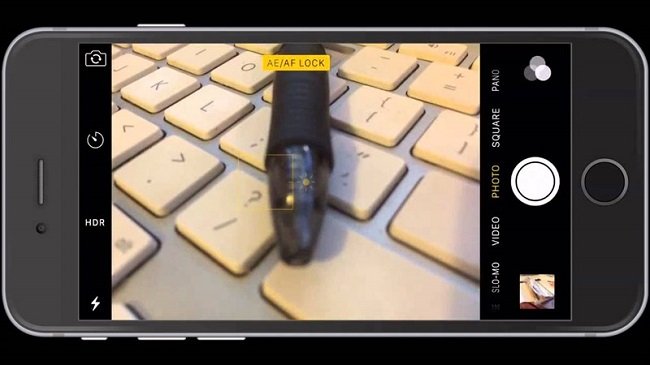
Trong trường hợp nếu chủ thể bạn cần chụp thường xuyên xê dịch, thay vì chạm bạn hãy giữ thêm 2-3 giây cho đến khi xuất hiện chữ AF Locked. Lúc này Camera của iPhone sẽ giúp hạn chế nhòe ảnh khi chụp.
10. Ghi nhớ vị trí đỗ xe
Việc quên mất vị trí đỗ xe và phải đi tìm khi bạn gửi xe ở một bãi đỗ xe công cộng sẽ khiến bạn mất rất nhiều thời gian. Để tiện hỗ trợ cho người dùng trong vấn đề này, Apple đã tích hợ trên các dòng iPhone chạy trên hệ điều hành iOS 10 tính năng mới mang tên hiển thị vị trí đã đỗ giúp ghi nhớ vị trí, từ đó giúp người dùng dễ dàng hơn trong việc tìm kiếm xe.
Lưu ý: Để tính năng này hoạt động, bạn cần kết nối iPhone với Bluetooth hoặc hệ thống Stereo CarPlay của ô tô.
Bật tính năng Hiển thị vị trí đã đỗ bằng cách vào Cài đặt > Bản đồ > Bật Hiển thị Vị trí đã đỗ.
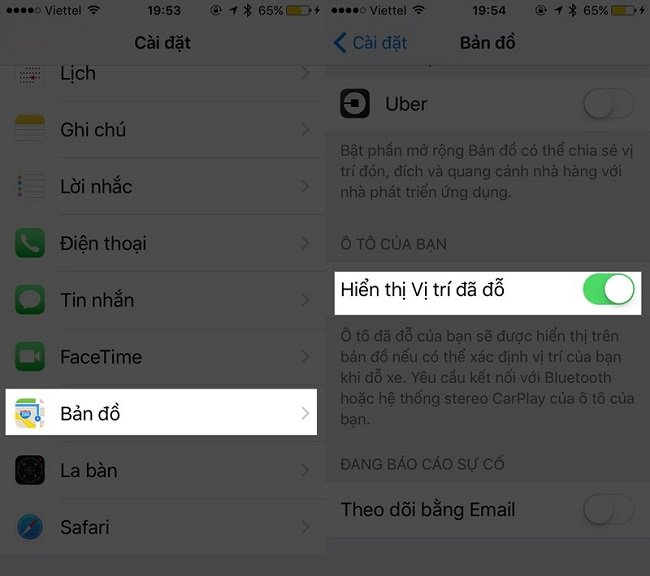
Sau khi bật tính năng này lên, iPhone sẽ tự động ghi nhớ vị trí bạn đỗ xe, và thông tin sẽ được hiển thị trong ứng dụng Bản đồ của Apple.
Trên đây là 10 mẹo hay cực hữu ích cho người dùng iPhone mà Viettablet tổng hợp, hãy cùng chia sẻ với bạn bè mình nếu thấy hữu ích nhé. Cùng truy cập trang web Viettablet.com để tìm hiểu thêm nhiều mẹo hay dành cho các thiết bị iPhone nhé. Viettablet.com là trang web chuyên cung cấp các loại hàng công nghệ như máy tính, điện thoại xách tay chính hãng giá rẻ uy tín chất lượng nhất trên thị trường hiện nay.
Viettablet.com


 Samsung Galaxy S24 Ultra 5G (256GB) - Công Ty
Samsung Galaxy S24 Ultra 5G (256GB) - Công Ty
 Samsung Galaxy Z Fold6 5G (12GB - 256GB) Công Ty
Samsung Galaxy Z Fold6 5G (12GB - 256GB) Công Ty
 Samsung Galaxy Z Flip6 5G (12GB - 256GB) - Công Ty
Samsung Galaxy Z Flip6 5G (12GB - 256GB) - Công Ty
 Samsung Galaxy Tab S7 Plus 128GB (Công Ty)
Samsung Galaxy Tab S7 Plus 128GB (Công Ty)
 iPad Mini 4 16GB 4G Mới 100% Trôi Bảo Hành
iPad Mini 4 16GB 4G Mới 100% Trôi Bảo Hành
 iPhone 12 128GB (Chính Hãng VN/A)
iPhone 12 128GB (Chính Hãng VN/A)
 Sony Xperia 5 Mark II (8GB - 128GB) Like New
Sony Xperia 5 Mark II (8GB - 128GB) Like New
 Apple Watch Series 4 (40mm - 44 mm) Bản Thép LTE -...
Apple Watch Series 4 (40mm - 44 mm) Bản Thép LTE -...
 Apple Watch Series 6 (40mm - 44 mm) Bản Thép LTE -...
Apple Watch Series 6 (40mm - 44 mm) Bản Thép LTE -...
 Apple Watch Series 5 (40mm - 44 mm) LTE Bản Thép -...
Apple Watch Series 5 (40mm - 44 mm) LTE Bản Thép -...
 Sạc dự phòng cao cấp Xiaomi 10.000mAh
Sạc dự phòng cao cấp Xiaomi 10.000mAh
 Pin sạc dự phòng Samsung 10.000 mAh Type-C Mới...
Pin sạc dự phòng Samsung 10.000 mAh Type-C Mới...
 Tai nghe Bluetooth AirPods 2 Apple mới 100% chính...
Tai nghe Bluetooth AirPods 2 Apple mới 100% chính...
 Tai nghe Bluetooth AirPods Pro mới 100% chính hãng VN/A
Tai nghe Bluetooth AirPods Pro mới 100% chính hãng VN/A




